word2013替换文字为图片的步骤
办公教程导读
收集整理了【word2013替换文字为图片的步骤】办公软件教程,小编现在分享给大家,供广大互联网技能从业者学习和参考。文章包含203字,纯文字阅读大概需要1分钟。
办公教程内容图文
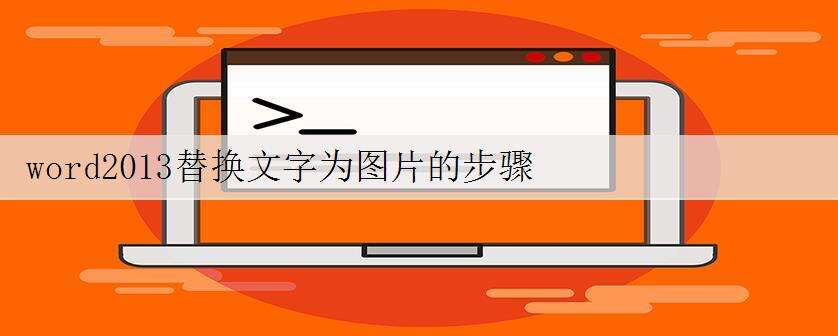
方法介绍
①我们打开Word,看到表格数据中有香蕉,下方有一个香蕉的图案,选中图案,Ctrl+X剪切下来。
②按下Ctrl+H打开查找与替换窗格,在查找里面输入香蕉,单击更多按钮。
③单击特殊格式选项,从弹出的菜单中选择“剪贴板”内容。
④此时可以看到替换栏里面输入了^c,我们单击全部替换,之后可以显示出替换了多少项。
⑤完成,我们看看,之前的香蕉文字被替换为了香蕉的图片,这样就实现了文字替换成香蕉的目的。

